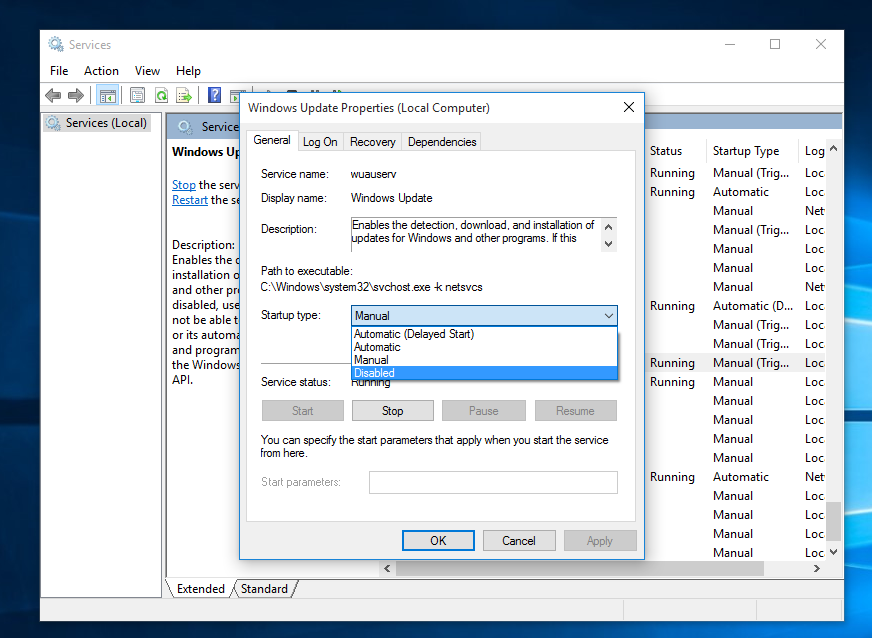mise a jour windows
Comment supprimer les mises à jour Windows 10
Les mises à jour Windows 10 sont indispensables. Toutefois, vous préférez connaitre leur contenu avant de les télécharger. Et leur installation automatique vous pose problème. Voici comment stopper cette dernière.
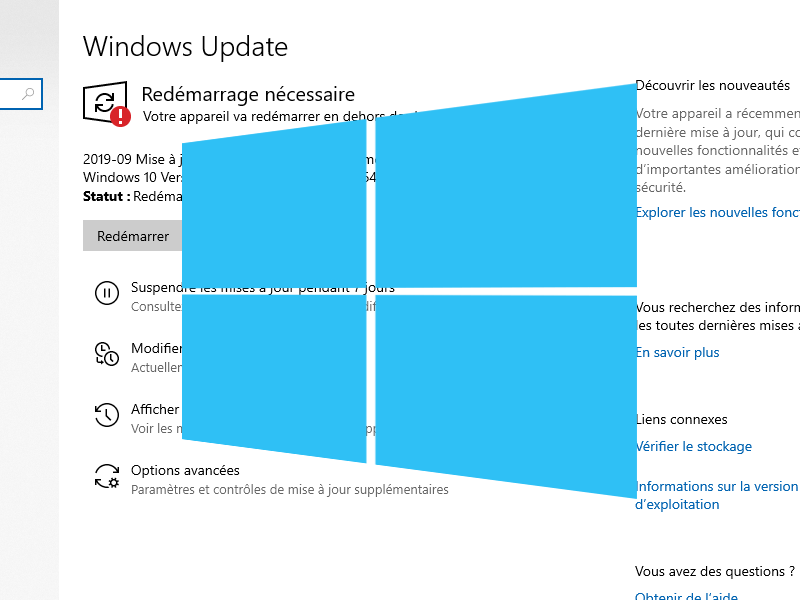
Windows intègre depuis longtemps un système de mise à jour du système d’exploitation : Windows Update. Ce dernier est réglé par défaut pour appliquer automatiquement les dernières mises à jour. Mais parfois, certaines peuvent faire bugger votre ordinateur, particulièrement si vous utilisez des logiciels spécifiques. Dans ce tutoriel, nous allons donc vous expliquer comment désactiver les mises à jour Windows 10.
Mettez temporairement vos mises à jour Windows 10 en pause
Pour commencer, cliquez sur le menu Démarrer puis sur Paramètres (ils sont représentés par l’icône écrou) :
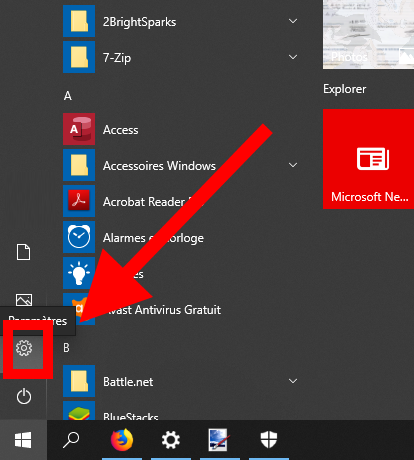
Depuis la fenêtre qui apparaît, cliquez sur Mise à jour et sécurité :
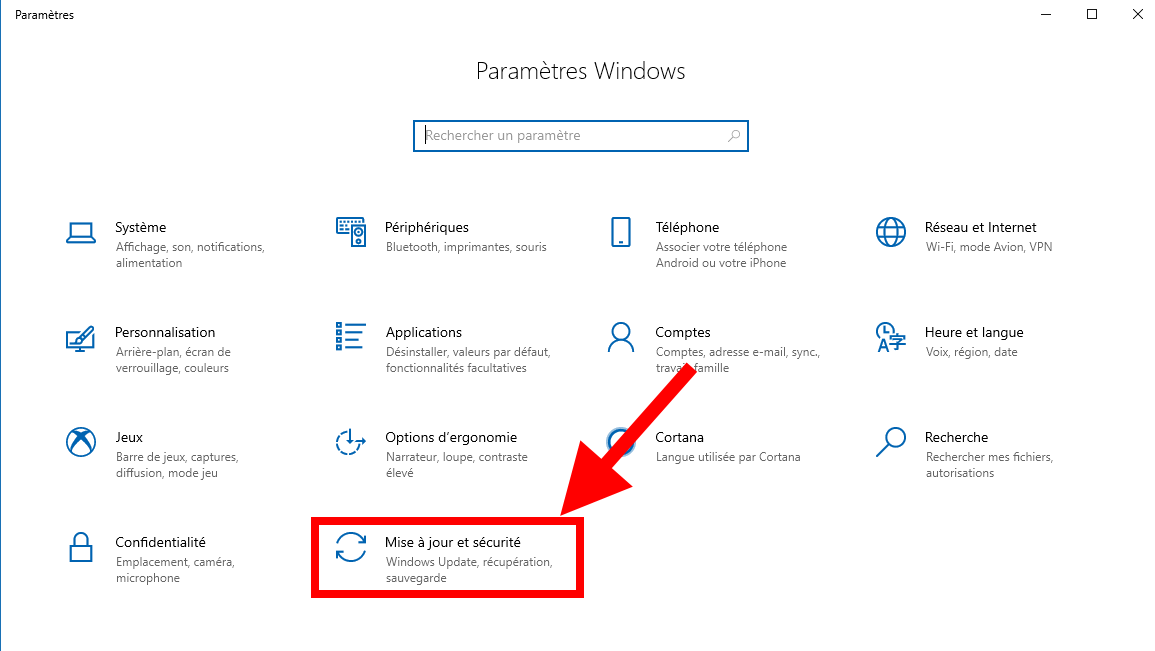
Cliquez ensuite sur Options avancées :
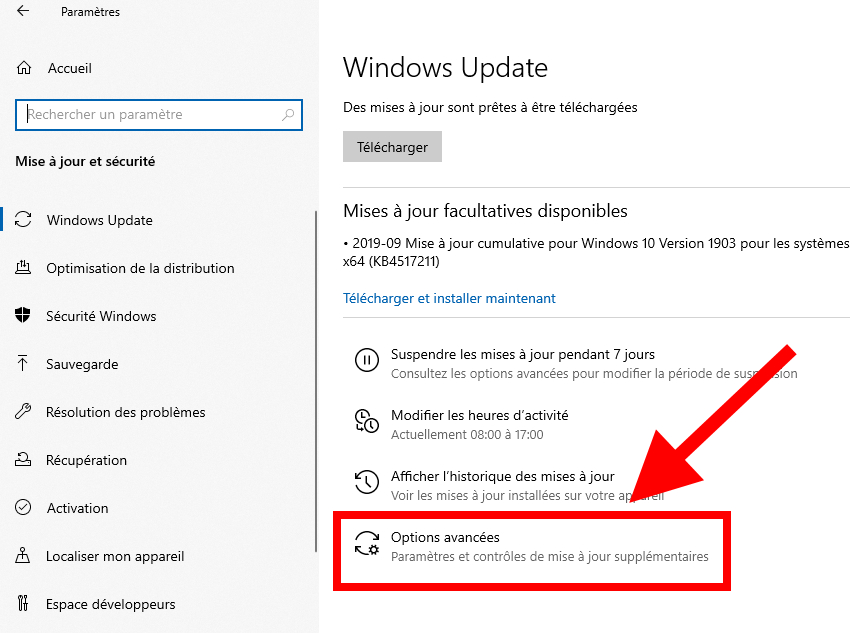
Enfin, dans Interrompre les mises à jour, sélectionnez la date jusqu’à laquelle vous souhaitez désactiver les mises à jour :
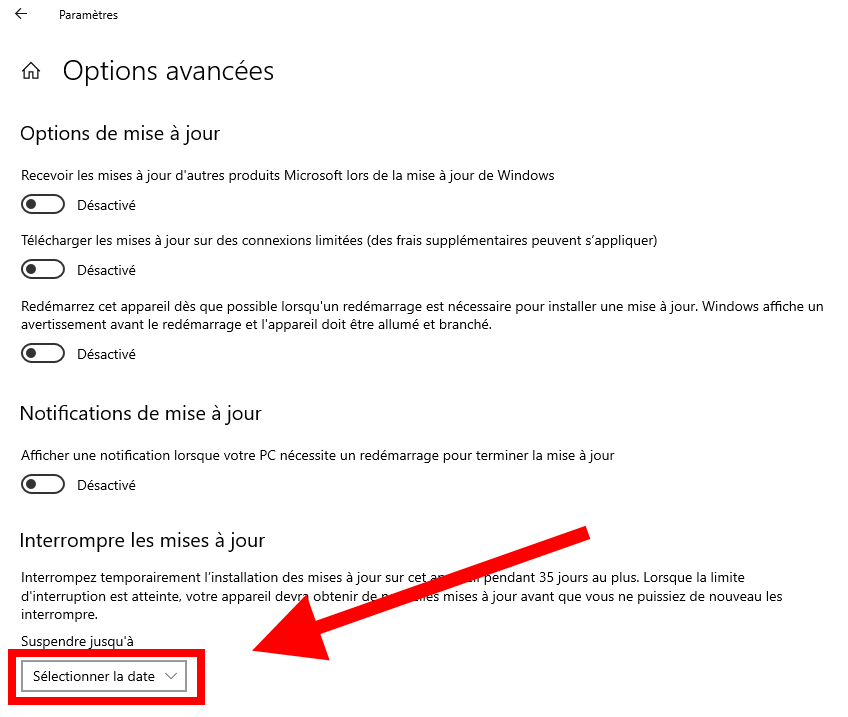
Attention : Windows n’autorise pas la désactivation permanente de cette manière. Il permet uniquement de les repousser.
Si vous souhaitez stopper Windows Update
Pour désactiver définitivement Windows Update sous Windows 10, appuyez sur les touches Windows + R de votre clavier. Dans la fenêtre qui apparaît, tapez gpedit.msc et validez.
La fenêtre éditeur de stratégie de groupe apparaîtra lors.Cliquez ensuite dans l’arborescence sur Configuration ordinateur > Modèles d’administration > Composants Windows > Windows Update.
Dans le panneau de droite, cherchez l’entrée Configuration du service Mises à jour automatiques et double-cliquez dessus. Dans la fenêtre qui apparaît, cochez la case Désactivé puis validez en cliquant sur OK. Cette fois, les mises à jour sont désactivées pour de bon.
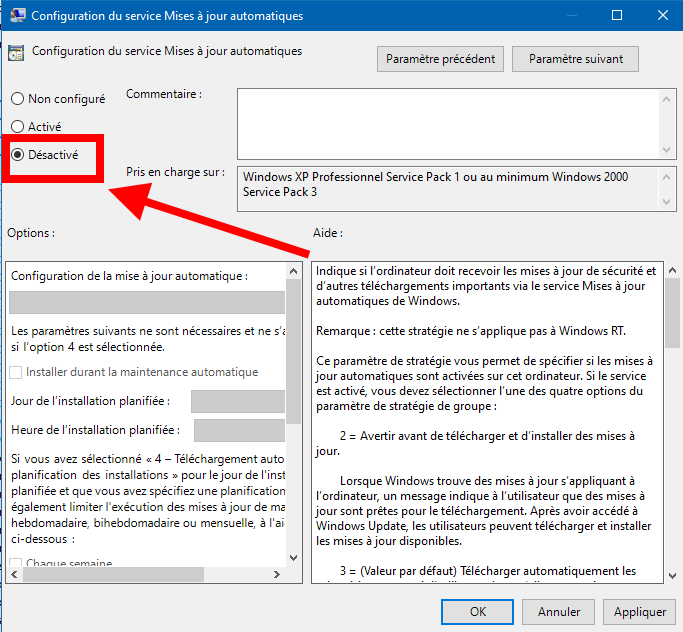
Comment supprimer les mises à jour de son Windows 8, 8.1 et 10
1 Commencez par taper sur la loupe ou l’outils « rechercher » et y taper « Exécuter »
2 Tapez « services.msc » dans la barre :

3 Cherchez le service appelé « Windows Update » et double-cliquer dessus
4 Sélectionnez « Désactivé » et cliquer sur « Arrêter »